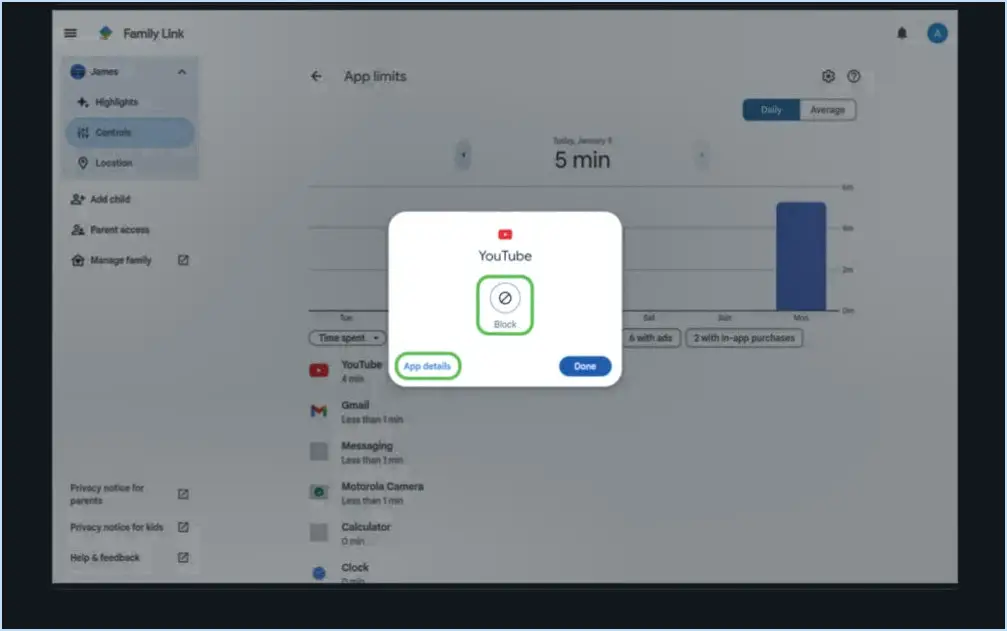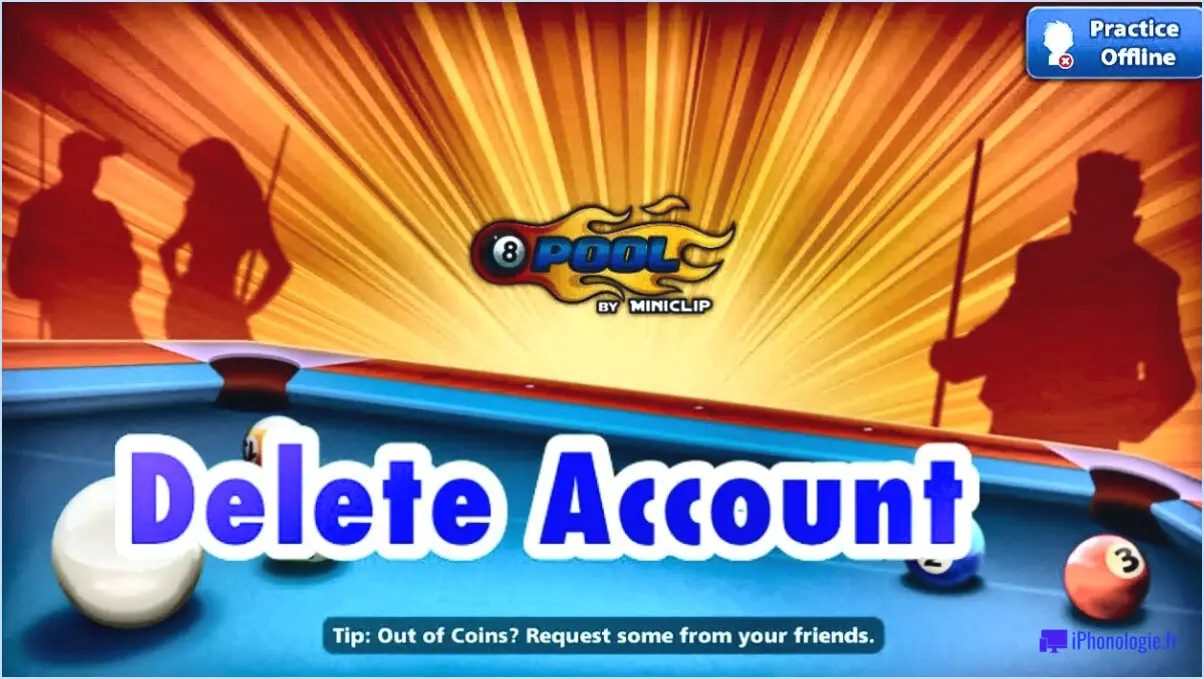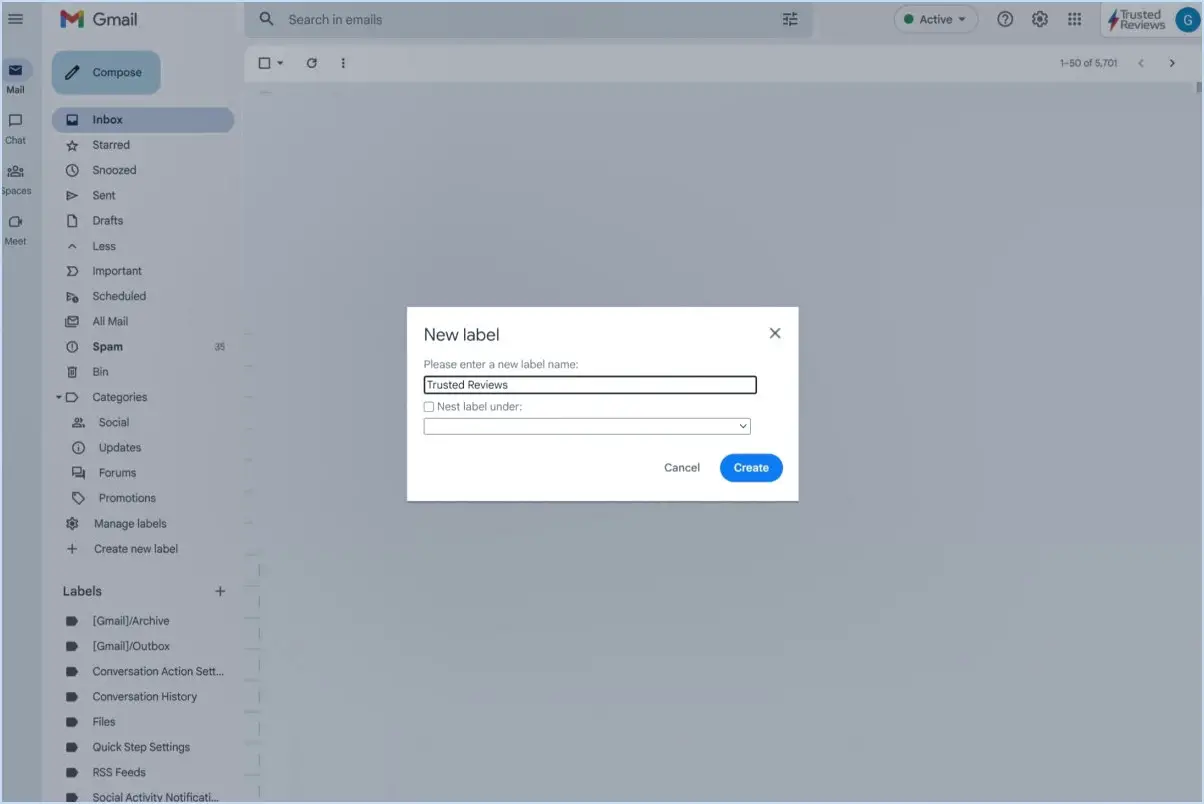Dropbox : Comment envoyer un retour d'information?
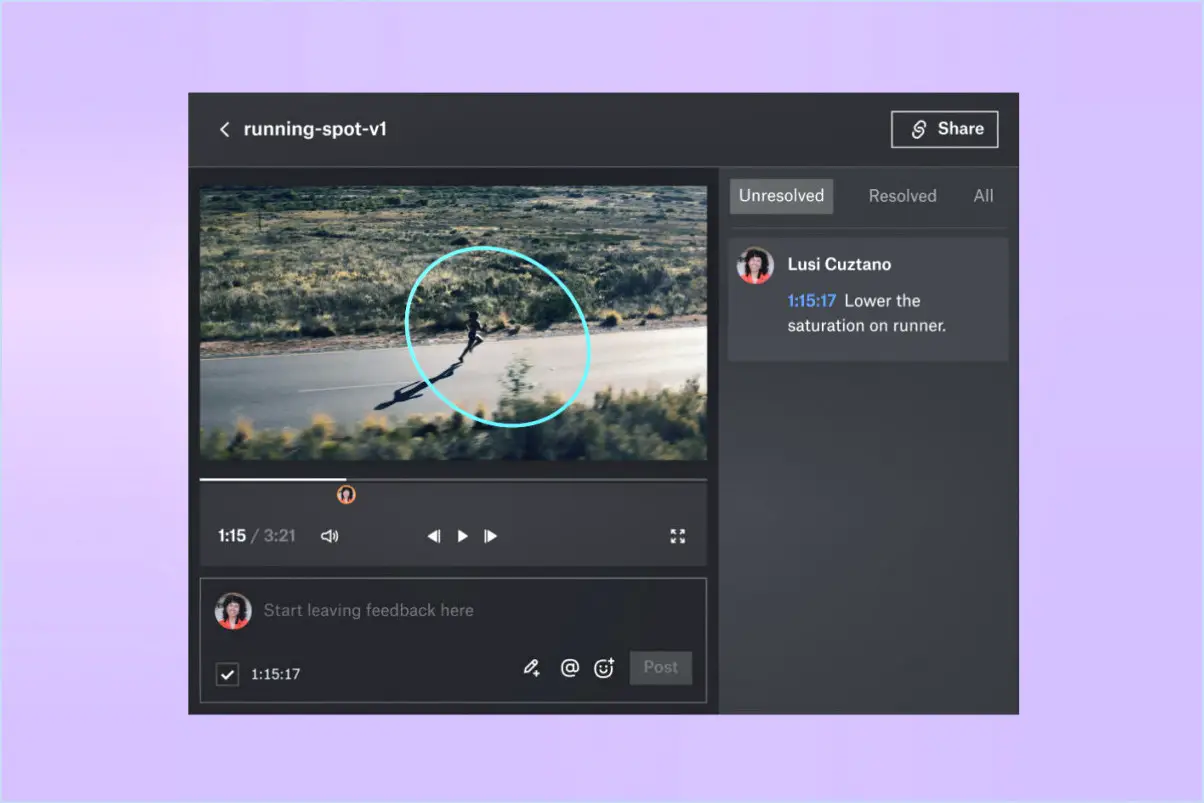
Si vous utilisez Dropbox et que vous avez des réflexions, des suggestions ou des idées à partager, n'hésitez pas à nous faire part de vos commentaires, car Dropbox s'efforce en permanence d'améliorer ses services. En faisant part de vos commentaires, vous contribuez à l'amélioration des offres de Dropbox et vous participez à l'élaboration des futures mises à jour. Pour envoyer vos commentaires, suivez les étapes suivantes :
- Visitez le site Web de Dropbox : Accédez au site officiel de Dropbox en tapant "www.dropbox.com" dans la barre d'adresse de votre navigateur et en appuyant sur Entrée.
- Faites défiler la page jusqu'en bas : Une fois sur le site web de Dropbox, naviguez jusqu'au bas de la page. Vous y trouverez une section de bas de page contenant plusieurs liens.
- Cliquez sur le lien "Feedback" : Recherchez le lien "Feedback" parmi les options répertoriées dans la section de bas de page. Il est généralement placé à côté d'autres liens tels que "Conditions", "Confidentialité" et "Aide". Cliquez sur le lien "Feedback" pour continuer.
- Donnez votre avis : Après avoir cliqué sur le lien "Feedback", vous serez dirigé vers un formulaire de retour d'information ou une page de retour d'information spécifique. Vous pouvez y faire part de vos réflexions, de vos suggestions ou des problèmes spécifiques que vous avez rencontrés lors de l'utilisation de Dropbox. Prenez le temps de formuler vos commentaires de manière claire et concise.
- Soumettez vos commentaires : Une fois que vous avez rédigé votre commentaire, relisez-le pour vous assurer qu'il reflète bien vos idées. Si vous êtes satisfait, localisez le bouton de soumission sur le formulaire ou la page de commentaires, et cliquez dessus pour envoyer vos commentaires à Dropbox.
En suivant ces étapes, vous parviendrez à envoyer vos commentaires à Dropbox, ce qui lui permettra d'obtenir des informations sur sa communauté d'utilisateurs et d'améliorer ses services.
N'oubliez pas que vos commentaires jouent un rôle essentiel dans l'élaboration des futurs développements de Dropbox, alors n'hésitez pas à nous faire part de vos réflexions. Dropbox apprécie l'apport précieux de ses utilisateurs et s'efforce de leur offrir une expérience encore meilleure en fonction des commentaires reçus.
Comment ajouter du texte à Dropbox?
Pour ajouter du texte à Dropbox, plusieurs options s'offrent à vous :
- Créez un document texte en tant que fichier : Dans votre compte Dropbox, naviguez jusqu'à l'emplacement souhaité où vous voulez stocker le document texte. Cliquez sur le bouton "Nouveau" et sélectionnez "Document texte" dans le menu déroulant. Un nouveau fichier texte est créé et vous pouvez commencer à y taper ou à y coller votre texte. N'oubliez pas d'enregistrer le fichier une fois que vous avez terminé.
- Copiez et collez le texte sur le site web Dropbox : Ouvrez le site web Dropbox dans votre navigateur web et naviguez jusqu'au dossier souhaité. Créez un nouveau document texte en cliquant sur le bouton "Nouveau" et en sélectionnant "Document texte". Le document texte s'ouvre et vous pouvez y coller le texte de votre presse-papiers. N'oubliez pas de sauvegarder les modifications.
Ces deux méthodes vous permettent d'ajouter du texte à Dropbox de manière rapide et pratique, en veillant à ce que vos fichiers soient stockés en toute sécurité dans le cloud pour y accéder facilement depuis n'importe où.
Comment puis-je donner mon avis sur un PDF?
Pour donner votre avis sur un PDF, vous avez plusieurs options à votre disposition. L'une des méthodes les plus courantes consiste à utiliser la fonction de commentaire disponible dans Adobe Acrobat. Grâce à cette fonction, vous pouvez facilement faire des annotations et ajouter des commentaires directement sur le document PDF. Il vous suffit de naviguer jusqu'à l'onglet "Commentaire" ou "Révision" d'Adobe Acrobat, de sélectionner l'outil d'annotation souhaité et de procéder au marquage du document selon vos besoins.
Vous pouvez également utiliser des outils d'annotation tiers tels que Foxit Reader ou Preview. Ces outils offrent des fonctionnalités similaires, vous permettant de mettre en évidence un texte spécifique, de prendre des notes et même de dessiner directement sur le PDF.
N'oubliez pas que la clarté est essentielle lorsque vous donnez votre avis sur un PDF. Soyez concis mais précis dans vos commentaires, en veillant à mettre en évidence les points qui nécessitent une attention ou une amélioration. En utilisant efficacement ces outils, vous pouvez communiquer vos commentaires et collaborer sur des documents PDF en toute transparence.
Comment afficher les notes dans Dropbox?
Pour afficher les notes dans Dropbox, plusieurs options s'offrent à vous. Tout d'abord, vous pouvez ouvrir l'application Dropbox et naviguer jusqu'au dossier « Notes ». Il vous suffit de cliquer dessus pour afficher toutes les notes stockées dans Dropbox. Vous pouvez également vous rendre sur le site dropbox.com et vous connecter à votre compte. Une fois connecté, localisez le dossier « Notes » sur le côté gauche de la page et cliquez dessus. Vous verrez alors apparaître toutes vos notes stockées dans Dropbox. Ces deux méthodes vous permettent d'accéder facilement à vos notes et de les consulter en toute commodité.
Comment modifier des documents dans Dropbox?
Pour modifier des documents dans Dropbox, procédez comme suit :
- Ouvrez le document que vous souhaitez modifier.
- Recherchez le bouton « Modifier » situé dans le coin supérieur droit de la fenêtre.
- Cliquez sur le bouton « Modifier », ce qui ouvrira le document dans une nouvelle fenêtre ou un nouvel onglet.
- Apportez les modifications souhaitées au document.
- Une fois l'édition terminée, localisez le bouton « Enregistrer » dans le coin supérieur gauche de la fenêtre.
- Cliquez sur le bouton « Enregistrer » pour sauvegarder vos modifications.
N'oubliez pas d'enregistrer régulièrement votre progression pour éviter de perdre vos modifications. La modification de documents dans Dropbox est un processus simple qui vous permet d'apporter des modifications et de les enregistrer sans effort.
Puis-je rechercher des commentaires dans Dropbox?
Certainement ! Dropbox vous permet de rechercher des commentaires sans effort. En suivant un processus simple, vous pouvez trouver des commentaires spécifiques basés sur des mots-clés ou des phrases. Tout d'abord, ouvrez le menu Dropbox et accédez à la section "Commentaires". Vous y trouverez une barre de recherche. C'est là que vous pouvez saisir le mot-clé ou l'expression de votre choix. Après l'avoir saisi, appuyez sur la touche "Entrée". Presque instantanément, les résultats de la recherche apparaîtront sous la barre de recherche, vous fournissant les commentaires pertinents qui correspondent à vos critères de recherche. Cette fonctionnalité vous permet de localiser rapidement et efficacement des commentaires spécifiques et d'accéder facilement aux informations que vous recherchez. Grâce à la fonctionnalité de recherche de commentaires de Dropbox, la gestion et la récupération des commentaires deviennent une expérience transparente.
Est-il possible de désactiver les commentaires sur Dropbox?
Oui, vous avez la possibilité de désactiver les commentaires sur Dropbox. Il s'agit d'une procédure simple qui peut être effectuée à partir de l'application Dropbox. Voici comment procéder :
- Ouvrez l'application Dropbox sur votre appareil.
- Recherchez l'icône de menu située dans le coin supérieur gauche de l'écran et tapez dessus.
- Dans le menu, choisissez l'option "Paramètres".
- Faites défiler vers le bas jusqu'à ce que vous trouviez la section "Commentaires".
- À côté de l'étiquette "Commentaires", vous verrez un interrupteur. Tapez sur l'interrupteur pour désactiver les commentaires.
En suivant ces étapes, vous parviendrez à désactiver les commentaires dans votre compte Dropbox. Cela peut s'avérer utile si vous préférez limiter les interactions ou maintenir un environnement plus privé et plus ciblé pour vos fichiers.
Peut-on prendre des notes dans Dropbox?
Tout à fait ! Dropbox vous permet de prendre des notes sans effort. Avec Dropbox, vous avez la possibilité de créer de nouvelles notes ou d'ajouter du texte aux notes existantes. Que ce soit pour trouver des idées, noter des détails importants ou simplement organiser vos pensées, Dropbox constitue une plateforme conviviale pour la prise de notes. Vous pouvez accéder à vos notes et les modifier à partir de différents appareils, ce qui garantit une collaboration et une productivité sans faille. Alors, n'hésitez pas à capturer vos idées, vos pensées et vos rappels dans les notes Dropbox pour rester organisé et maîtriser vos tâches !